Mapy Google: Jak najít souřadnice místa

Podívejte se, jak můžete v Mapách Google pro Android, Windows a iPadOS najít souřadnice libovolného místa na světě.
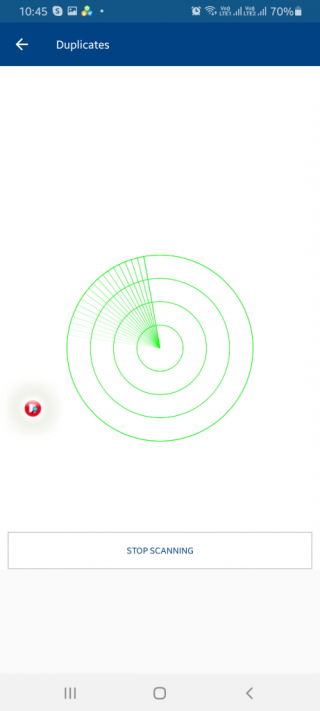
Se všemi nejnovějšími telefony získáte dostatek úložného prostoru. Pro některé z nás je to však méně. Ať už máte starý nebo nový telefon, plné úložiště může způsobit, že váš telefon bude náchylný k mnoha problémům. Pomalá rychlost, visící aplikace, náhlé přerušení akcí a přeplněný úložný prostor . Člověk musí udržovat svá zařízení v čistotě, aby byla přístupná a mohli se k dokumentu dostat včas. Pokud se chcete dozvědět, jak ušetřit maximální úložný prostor v systému Android, přečtěte si následující tipy:
Proč se úložiště telefonu Android stále zaplňuje?
Pokud si tuto otázku kladete, řekněme vám její důvod. Když se o telefon nestaráte a nevyčistíte jeho paměť včas, bude nepořádek. Neustálé stahování a přenos souborů vytváří v telefonu mnoho duplicitních souborů . Pravidelné používání také zaplňuje úložiště systémovou mezipamětí a mezipamětí aplikací. Pokud nadbytečné aplikace neodstraníte, bude to opět zabírat vaši paměť.
Jak opravím plné úložiště na svém Androidu?
Pokud čelíte úplnému úložišti na vašem Androidu, musíte nejprve začít s čištěním nepotřebných dat z něj. Smart phone cleaner je jednou z takových aplikací, která vám pomůže dosáhnout tohoto úkolu přesně za pár minut. Je to také velmi lehká aplikace a lze ji snadno vtlačit do zařízení, jakmile dodržíte všechny kroky uvedené v další části.
Jak mohu uvolnit úložný prostor na mém Androidu
Díky praxi uklidnění zařízení Android se můžete zachránit před problémem s plným úložištěm. Dáme vám několik tipů, které můžete použít k uvolnění místa v systému
Android.
Pokud se často potýkáte s problémem plného úložiště telefonu, měli byste použít tyto tipy.
Pojďme se podrobněji zabývat body, jak uvolnit místo v systému Android:
Přečtěte si také: Jak zkontrolovat využití dat a sledovat rychlost internetu v systému Android.
1. Přesunout data
Pokud máte v zařízení možnost SD karty, můžete ji použít k přesunutí dat, abyste uvolnili místo v systému Android. Pokud ne, vždy můžete přejít na možnost přenosu dat na jiná zařízení, externí disky. Nejúčinnějším řešením je ale přesun dat do cloudového úložiště. Jakmile nahrajete data do cloudového úložiště, můžete je smazat ze svého zařízení Android. Tímto způsobem můžete přistupovat k datům ze svého účtu na jakékoli platformě a také nezabírá úložný prostor na žádném zařízení. Jedná se o efektivní způsob, jak uvolnit místo v telefonu.
2. Odstraňte duplikáty
Jako jeden z hlavních důvodů, proč zaplnit úložiště telefonu, duplikáty nalezené v telefonech často dělají chaos. Proto je nutné je odstranit a telefon roztřídit a takto vyčistit vnitřní úložiště na Androidu. My v Systweak doporučujeme nejlepší čisticí řešení pro váš telefon. Čistič chytrých telefonů, který si oblíbily miliony lidí, je aplikace pro Android, která dokáže vyčistit váš telefon a zvýšit výkon . Tím se v telefonu rychle naskenují duplikáty a odstraní je jedním kliknutím.
Krok 1: Otevřete aplikaci a okamžitě zahájí skenování. Zobrazí se vám zaplněný úložný prostor. Pod ním uvidíte sekci Duplikáty; klepněte na něj.
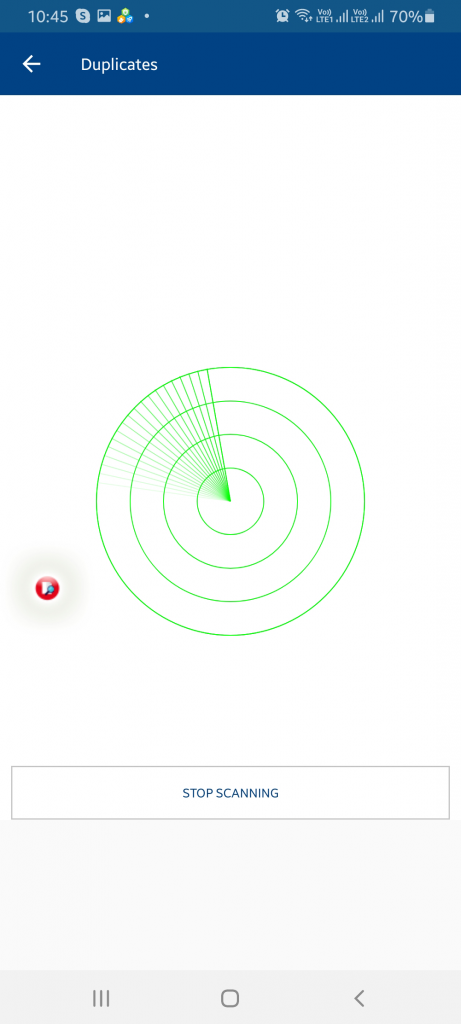
Proběhne skenování vnitřního úložiště telefonu. Poté shromáždí všechna data a vytvoří výsledky v různých částech.
Krok 2: Projděte si každou skupinu, protože obsahuje podobné a přesné duplikáty.
Pro vaše pohodlí je jeden soubor ponechán neoznačený a zbytek je označen, takže můžete jednoduše kliknout na Smazat nyní a zbavit se ho.
Přečtěte si také: Jak mohou aplikace hibernace pomoci zvýšit výkon Androidu.
3. Vyčistěte odpadky
Postupem času telefony shromažďují spoustu dočasných souborů a souborů mezipaměti z používání aplikace a systému. Je nutné jej přesně vyjmout z telefonu, aby se uvolnilo úložiště telefonu. Abychom se to naučili, opět si vezmeme na pomoc aplikaci – čistič chytrých telefonů.
Krok 1: Otevřete aplikaci. Nyní klepněte na ikonu Nevyžádané. Tím se začnou počítat nevyžádané soubory z interního úložiště vašeho zařízení Android.
Krok 2: Kliknutím na Vyčistit nyní odstraníte označené soubory z telefonu.
Tento proces je nejjednodušší způsob, jak odstranit nevyžádané položky z vašeho Androidu . Používání čističe chytrých telefonů vám pomůže vyhnout se chybám způsobeným ručním čištěním.
Závěr
S pomocí čističe chytrých telefonů se můžete naučit, jak efektivně uvolnit Android. Jedná se o řešení typu vše v jednom, které zvýší výkon vašeho telefonu a ochrání jej před nepořádkem. Vyřeší to váš problém s telefony zaplněnými nevyžádanými věcmi tím, že je smažete. Čištění aplikace slouží nejlépe jako řešení ukládání maximální úložný prostor na Android. Stáhněte si ji nyní z odkazu níže.
Doufáme, že vám to pomůže uvolnit místo v systému Android. Rádi bychom znali vaše názory na tento příspěvek, aby byl užitečnější. Vaše návrhy a komentáře jsou vítány v sekci komentářů níže. Sdílejte informace se svými přáteli a ostatními sdílením článku na sociálních sítích.
Rádi vás slyšíme!
Jsme na Facebooku, Twitteru, LinkedIn a YouTube. Máte-li jakékoli dotazy nebo návrhy, dejte nám vědět v sekci komentářů níže. Rádi se vám ozveme s řešením. Pravidelně zveřejňujeme tipy a triky spolu s odpověďmi na běžné problémy související s technologiemi. Zapněte upozornění, abyste dostávali pravidelné aktualizace ze světa technologií.
Související témata:
10+ nejlepších aplikací pro nahrávání obrazovky pro Android se zvukem (zdarma a placené)
Podívejte se, jak můžete v Mapách Google pro Android, Windows a iPadOS najít souřadnice libovolného místa na světě.
Jak přestat zobrazovat zprávu o poloze v Chromu na Androidu, Windows 10 nebo iPadu.
Podívejte se, jak postupovat, abyste získali přístup k obsahu Map Google a mohli jej vymazat. Zde je návod, jak vymazat staré mapy.
Samsung Galaxy S24 pokračuje v odkazu inovací společnosti Samsung a nabízí uživatelům bezproblémové rozhraní s vylepšenými funkcemi. Mezi jeho mnoha
Řada smartphonů Samsung Galaxy S24 se svým elegantním designem a výkonnými funkcemi je oblíbenou volbou pro uživatele, kteří chtějí špičkový Android.
Zde je několik aplikací, které vám mohou pomoci dokončit vaše novoroční předsevzetí pomocí zařízení Android.
Zabraňte Googlu v ukládání jakýchkoli budoucích nahrávek provedením několika jednoduchých kroků. Pokud si myslíte, že Google již nějaké uložil, podívejte se, jak můžete vymazat své zvuky.
Galaxy S24, nejnovější vlajkový smartphone společnosti Samsung, opět zvýšil laťku mobilních technologií. Díky svým špičkovým funkcím ohromující
Zjistěte, co jsou telegramy a jak se liší od skupin.
Podrobný průvodce se snímky obrazovky o tom, jak nastavit výchozí domovskou stránku v Google Chrome pro stolní počítače nebo mobilní verze.








